Ambil perhatian
Akses ke halaman ini memerlukan kebenaran. Anda boleh cuba log masuk atau menukar direktori.
Akses ke halaman ini memerlukan kebenaran. Anda boleh cuba menukar direktori.
Peta proses ialah alat berkuasa yang boleh membantu anda memvisualisasikan dan menganalisis proses perniagaan anda. Ia memberikan gambaran grafik tentang cara proses anda dilakukan, menjadikannya lebih mudah untuk mengenal pasti bidang untuk penambahbaikan.
Peta proses
Anda boleh mengakses peta proses dengan memilih tab Analitik>Proses . Dari sana, anda boleh melihat paparan terperinci proses anda, termasuk setiap langkah dalam proses dan cara ia disambungkan. Peta proses boleh membantu anda mengenal pasti ketidakcekapan atau kesesakan dalam proses anda, membolehkan anda membuat penambahbaikan yang boleh menjimatkan masa dan sumber.
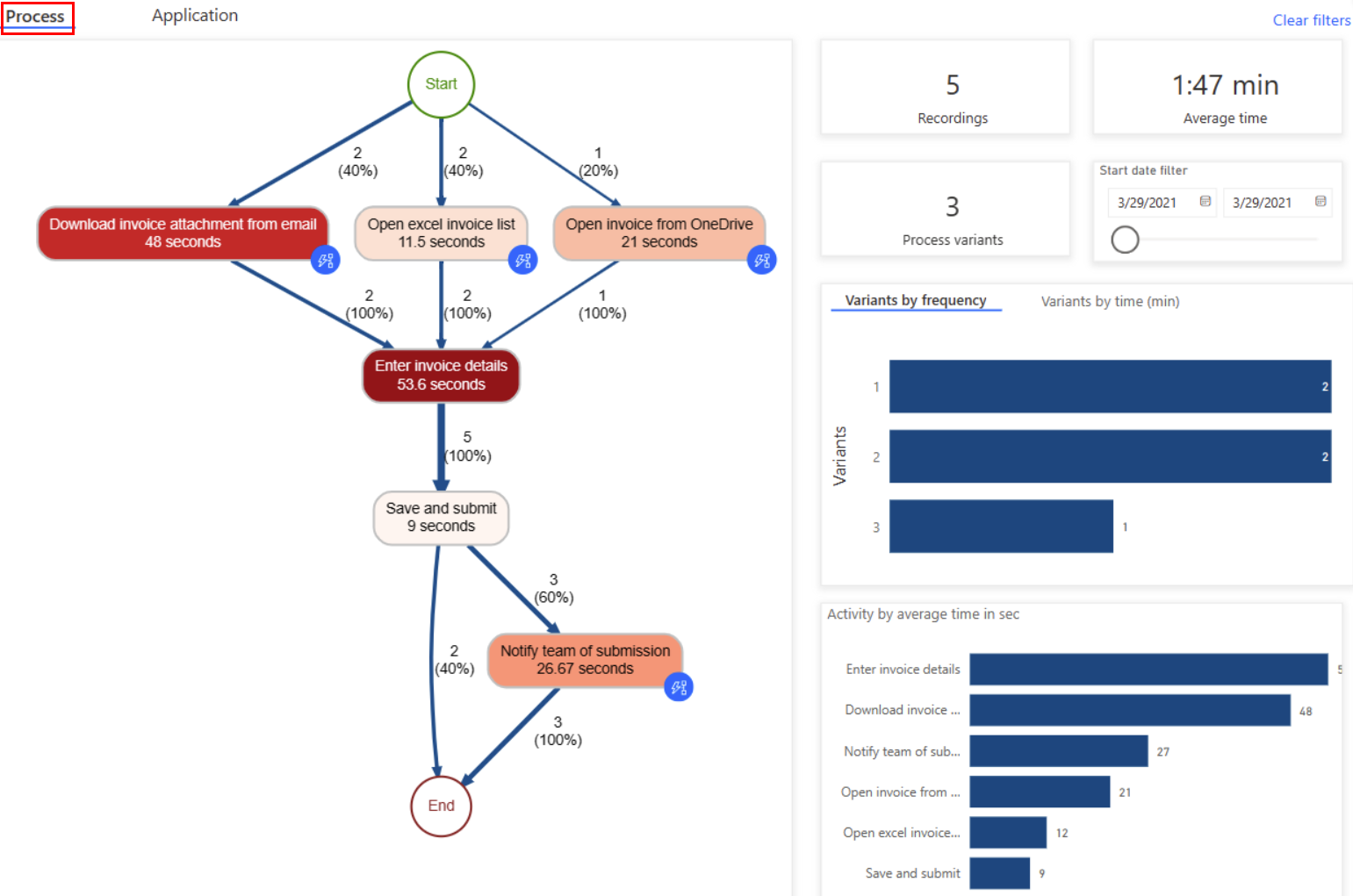
Aktiviti ialah tugas atau tindakan yang membentuk proses perniagaan, dan ia boleh dilakukan oleh manusia atau mesin. Dalam peta proses, aktiviti diwakili sebagai nod dan peralihan antara mereka sebagai tepi, dengan setiap urutan mempunyai permulaan dan penghujung.
Peta proses memaparkan gabungan aktiviti yang berbeza sebagai varian proses yang berasingan. Setiap varian proses ialah urutan aktiviti yang unik dari mula hingga akhir proses. Setiap varian berbeza daripada yang lain dengan sekurang-kurangnya satu aktiviti. Peta proses menyediakan metrik seperti kekerapan aktiviti dan masa pemprosesan untuk setiap varian. Kekerapan menunjukkan jumlah bilangan rakaman/kes yang melalui aktiviti, manakala masa pemprosesan ialah masa antara peristiwa pertama dan terakhir sesuatu kes.
Terdapat pelbagai penapis yang tersedia untuk anda menelusuri proses tersebut:
Pemilih varian: Anda boleh mengaktifkan penapis ini dengan memilih satu atau berbilang bar dalam Varian graf bar. Ia membolehkan anda memilih satu varian atau satu set varian proses untuk digambarkan dalam peta proses anda.
Pemilih rakaman: Anda boleh mengaktifkan penapis ini dengan mengklik satu atau berbilang bar dalam Merakam mengikut masa graf bar. Ia membolehkan anda memilih satu rakaman atau satu set rakaman untuk digambarkan dalam peta proses anda.
Penapis tarikh mula: Membolehkan anda melihat visualisasi proses dalam tempoh tertentu.
Selain itu, terdapat metrik khusus yang disediakan sebagai penunjuk prestasi utama yang boleh membantu anda memperoleh pemahaman yang lebih baik tentang proses anda. Metrik ini dibincangkan dengan lebih terperinci di bawah.
KPI proses
Bilangan (#) rakaman: KPI ini memaparkan jumlah bilangan rakaman proses yang sama yang telah diserahkan untuk menganalisis proses. Lebih banyak rakaman tersedia, lebih banyak cerapan boleh diperoleh. Sebagai contoh, jika anda hanya menyediakan beberapa rakaman proses yang mempunyai berbilang laluan untuk disiapkan, anda mungkin tidak mendapat cerapan tentang semua variasi proses yang mungkin.
Bilangan varian: KPI ini menunjukkan bilangan laluan yang boleh diambil oleh proses. Sebagai contoh, jika proses mempunyai satu aktiviti tambahan, ia akan dikira sebagai satu lagi variasi proses.
Purata masa: KPI ini memaparkan purata masa yang diambil untuk menyelesaikan proses merentas semua rakaman yang dikaitkan dengan proses tersebut. Ia merupakan titik data penting untuk perlombongan proses kerana meneliti tempoh proses boleh mendedahkan sebarang kesesakan.
Memproses visualisasi peta
Varian mengikut kekerapan: Memaparkan kekerapan laluan proses tertentu diikuti oleh proses tersebut.
Varian mengikut masa: Menunjukkan purata masa yang dibelanjakan untuk menyelesaikan proses setiap varian.
Aktiviti mengikut purata masa: Memaparkan purata masa yang diambil untuk setiap aktiviti. Pandangan pantas pada visual ini boleh membantu mengenal pasti aktiviti proses yang paling memakan masa.
Rakaman mengikut masa: Memaparkan masa yang diambil untuk setiap rakaman dalam proses.
Tarikh mula: Menunjukkan anda Menunjukkan kepada anda julat tarikh untuk analitis dan peta proses yang ditunjukkan dalam laporan.
Analisis aplikasi
Analitis aplikasi membolehkan anda memperoleh lebih banyak cerapan daripada rakaman dengan memahami penggunaan aplikasi. Laporan ini memberitahu anda tentang:
Apl teratas yang digunakan.
Corak akses dan apl yang digunakan bersama.
Cerapan apl untuk setiap aktiviti atau rakaman.
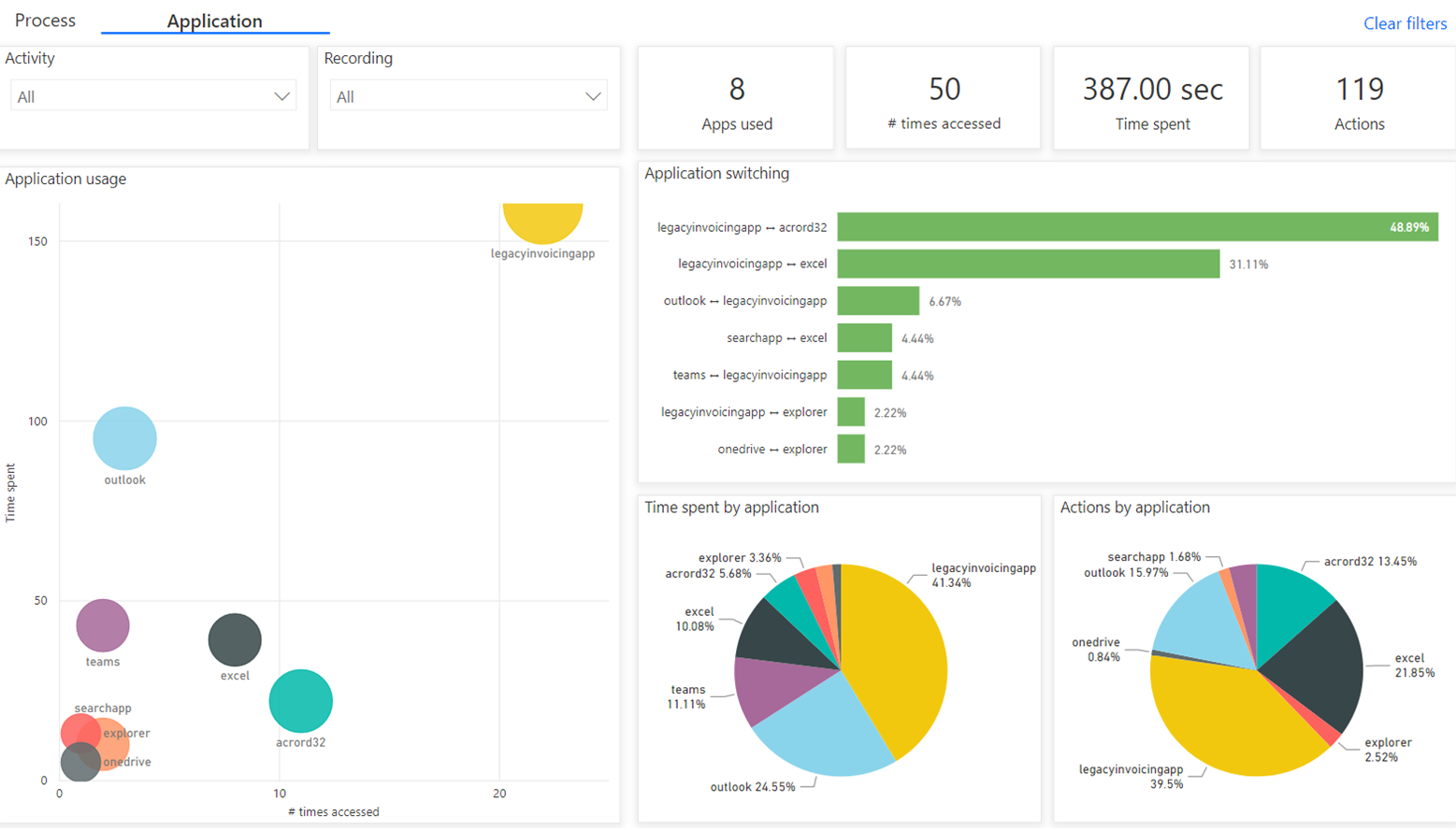
KPI analitik aplikasi
Apl yang digunakan: Jumlah bilangan apl yang digunakan dalam proses.
Bilangan (#) kali diakses: Bilangan akses apl. Masa diakses ialah apabila apl kembali menjadi fokus.
Masa yang dihabiskan: Jumlah masa yang dihabiskan menggunakan apl. Ini tidak mengira masa yang diluangkan apabila tidak memfokuskan pada apl—contohnya, desktop.
Tindakan: Kiraan tindakan dalam apl.
Visualisasi analitik aplikasi
- Penggunaan aplikasi: Plot taburan ini menunjukkan masa yang dibelanjakan dan masa diakses untuk setiap apl yang digunakan, dengan saiz bulatan mewakili bilangan rakaman yang menggunakan apl tersebut. Matlamat plot ini adalah untuk memahami corak penggunaan. Sesetengah apl boleh digunakan dengan kerap tetapi hanya untuk tempoh yang singkat, menunjukkan perakam sedang melompat ke sana ke mari antara aplikasi ini dan yang lain. Aplikasi lain boleh digunakan untuk tempoh masa yang lebih lama, dan prosesnya sangat bergantung pada tindakan yang berlaku dalam aplikasi itu, tanpa memerlukan aplikasi lain yang meluas.
Saiz bulatan dalam plot taburan menunjukkan kekerapan penggunaan setiap aplikasi merentas semua rakaman. Aplikasi yang digunakan dalam kebanyakan atau semua rakaman mempunyai bulatan yang lebih besar. Maklumat ini boleh membantu dalam mengenal pasti aplikasi penting dalam proses yang mungkin memerlukan pengoptimuman atau automasi untuk meningkatkan kecekapan keseluruhan.
Penukaran aplikasi : Carta bar ini digunakan untuk memaparkan kekerapan pasangan aplikasi yang digunakan bersama. Ia melengkapkan plot taburan penggunaan aplikasi dengan menyediakan maklumat tambahan tentang dua aplikasi yang paling kerap digunakan bersama. Cerapan yang diperoleh daripada carta ini boleh membantu mengenal pasti sebarang pemindahan data atau input manual antara aplikasi ini, yang penting untuk dipertimbangkan semasa mengoptimumkan atau mengautomasikan proses.
Masa yang dihabiskan oleh permohonan : Ini ialah carta pai yang digunakan untuk mewakili pengagihan masa yang dibelanjakan untuk setiap aplikasi. Visual ini memberikan pemahaman yang jelas tentang aplikasi mana yang paling banyak digunakan dari segi masa yang dihabiskan untuknya.
Tindakan mengikut aplikasi : Ini ialah carta pai iaitu bagaimana pengedaran tindakan dilakukan pada setiap aplikasi. Visual ini membantu mengenal pasti aplikasi yang mempunyai paling banyak tindakan atau input manual, memberikan cerapan tentang bidang yang mungkin memerlukan pengoptimuman atau automasi selanjutnya.
Maklumat berkaitan
Gambaran keseluruhan penyambung
Gambaran keseluruhan aliran awan